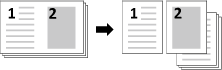Page par page : copie séparée des pages gauche et droite d'un original double page
Utilisez cette fonction pour diviser l'image double page d'un livre ou catalogue ouvert en deux images séparées sur les pages droite et gauche. Une seule numérisation permet d'imprimer deux feuilles en mode recto ou les deux faces d'une feuille en mode recto-verso. Si des couvertures et des couvertures dos sont également nécessaires, commencez par numériser la couverture, puis le dos et numérisez ensuite les doubles pages pour sortir toutes les pages de l'original dans le bon ordre.
Si vous combinez la fonction Livret, les images de l'original sont automatiquement disposées au format livret en bon ordre pour confectionner un livret de plusieurs pages, sur les deux faces du papier.
Sélection du sens de reliure de l'original : sélectionnez le sens de reliure de l'original selon si l'original est écrit à la verticale ou à l'horizontale.
Options de réglage | Description |
|---|---|
[Reliure gauche] | La numérisation des originaux double page s'effectue de la page gauche à la page droite et la sortie s'effectue dans l'ordre des pages. |
[Reliure à droite] | La numérisation des originaux double page s'effectue de la page droite à la page gauche et la sortie s'effectue dans l'ordre des pages. |
Sélection de couvertures : pour ajouter des couvertures aux jeux copiés, commencez par numériser les couvertures.
Options de réglage | Description |
|---|---|
[Sans couverture] | |
[Avec couverture recto] | La numérisation de l'original doit commencer par la couverture et continuer par les doubles pages. La sortie des jeux imprimés commence par la page de garde avant suivie des pages de document divisées selon la pagination. |
[R°-V° avec couverture] | La numérisation de l'original doit commencer par la couverture, continuer par la couverture dos et se terminer par les doubles pages. La sortie des jeux imprimés commence par la page de garde avant suivie des pages de document divisées selon la pagination et se termine par la page de garde finale. |
Utilisation combinée de la fonction Livret : utilisation de la fonction Livret pour la confection de livrets.
Options de réglage | Description |
|---|---|
[Sans couverture] +[Livret] | Reliure gauche : |
[R°-V° avec couverture] + [Livret] | Reliure gauche : |
Avec la sélection du sens de reliure ([Reliure à gauche]/[Reliure à droite]) de l'original, les pages sont sorties dans l'ordre.
Les formats de papier disponibles sont A4
 , B5
, B5  , et 8,5 x 11
, et 8,5 x 11  .
.Les formats d'originaux autorisés sont A3, B4 et 11
 17 en livre ouvert.
17 en livre ouvert.Le mode [Mémoire] est sélectionnée automatiquement.
Vous ne pouvez pas combiner la fonction [Restitution auto] ou [Sélection auto papier].
Le chargeur ADF ne peut pas être utilisé pour numériser l'original.
Positionnez l'original.
Positionnez la couverture recto ou la première page d'un original double page vers le bas sur la vitre. A ce stade, la sélection de [Cadrage original] et [Centrage image] est automatique.
Appuyez sur [Applications] sur l'écran [COPIER].
Appuyez sur [Page par page] sur l'écran [Applications].
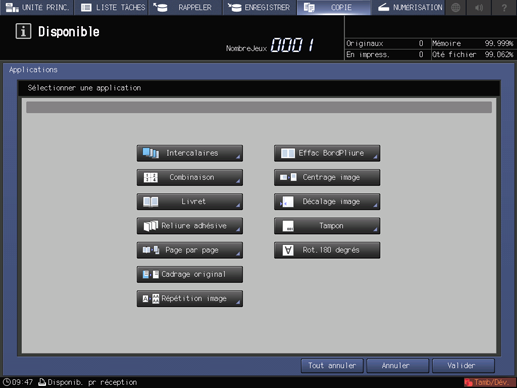
L'écran [Page par page] s'affiche.
Sélectionnez les options de sens de reliure de l'original et de sélection d'ajout de couverture.
Définissez la position de reliure de l'original en sélectionnant [Reliure à gauche] ou [Reliure à droite].
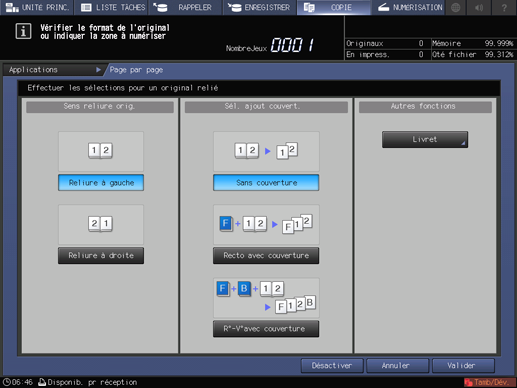
Pour combiner la fonction Livret à cette fonction, appuyez sur [Livret]. Pour en savoir plus sur la procédure de réglage, voir Livret : copie en livret. Pour revenir à l'écran [Page par page], appuyez sur la touche [Valider] de l'écran [Livret].
Appuyez sur [Valider] pour finaliser le réglage.
L'écran [Applications] réapparaît.
Pour rétablir les réglages précédents, appuyez sur [Annuler].
Pour désactiver la fonction tout en conservant le réglage actuel, appuyez sur [Désactiver].
Appuyez sur [Valider] sur l'écran [Application] pour revenir à l'écran [COPIER].
L'icône [Page par page] et la touche de raccourci sont affichées sous l'onglet [Applications] de l'écran [COPIER]. Et [Mémoire] est sélectionnée automatiquement.
Sélectionnez le cas échéant des conditions de copie supplémentaires.
Sélectionnez un magasin. Les formats de papier disponibles sont A4
 , B5
, B5  , et 8,5 x 11
, et 8,5 x 11  . Les fonctions Restitution auto et Sélection auto papier sont désélectionnées et le facteur d'agrandissement [x1,0] est sélectionné automatiquement.
. Les fonctions Restitution auto et Sélection auto papier sont désélectionnées et le facteur d'agrandissement [x1,0] est sélectionné automatiquement.
Si cette fonction est combinée avec [Livret] de l'application, vous pouvez créer un livret avec une configuration de page différente de celle du livret original.

Ne pas sélectionner [En haut] comme sens de reliure sur l'écran Réglage sortie. Cette option pourrait produire une sortie inattendue.
Appuyez sur Départ sur le panneau de contrôle.
La numérisation ne démarre pas sans revenir à l'écran [COPIER]. Vérifiez que l'écran [COPIER] est affiché. La machine lance la numérisation et l'image numérisée est enregistrée dans la mémoire. Répétez cette procédure pour numériser tous les originaux.
Pour quitter le mode de numérisation séparée, appuyez sur l'onglet [Mémoire] de l'écran [COPIER].
Entrez le nombre de copies à imprimer au clavier du panneau de contrôle.
Appuyez sur Départ sur le panneau de contrôle.
L'impression ne démarre pas sans revenir à l'écran [COPIER]. Vérifiez que l'écran [COPIER] est affiché.